在Linux安装Redis
- 将Redis安装包上传到Linux
- 解压安装包,命令:==tar -zxvf redis-4.0.0.tar.gz -C /usr/local==
- 安装Redis的依赖环境gcc,命令:==yum install gcc-c++==
- 进入/usr/local/redis-4.0.0,进行编译,命令:make
- 进入redis的src目录进行安装,命令:==make install==
在Windows中安装Redis
Redis的Windows版属于绿色软件,直接解压即可使用,解压后目录结构如下: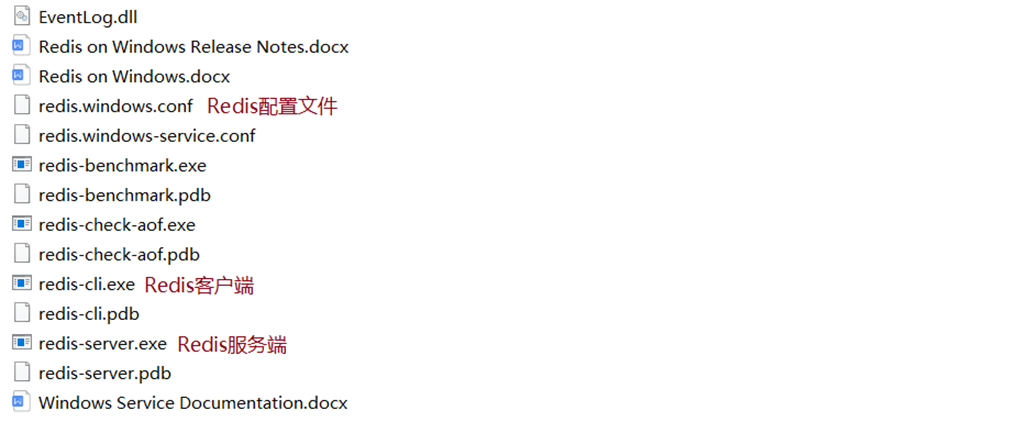
Redis服务启动与停止
Linux系统中启动和停止Redis
执行Redis服务启动脚本文件==redis-server==:
通过启动日志可以看到,Redis默认端口号为==6379==。
==Ctrl + C==停止Redis服务
通过==redis-cli==可以连接到本地的Redis服务,默认情况下不需要认证即可连接成功。
退出客户端可以输入==exit==或者==quit==命令。
Windows系统中启动和停止Redis
Windows系统中启动Redis,直接双击redis-server.exe即可启动Redis服务,redis服务默认端口号为6379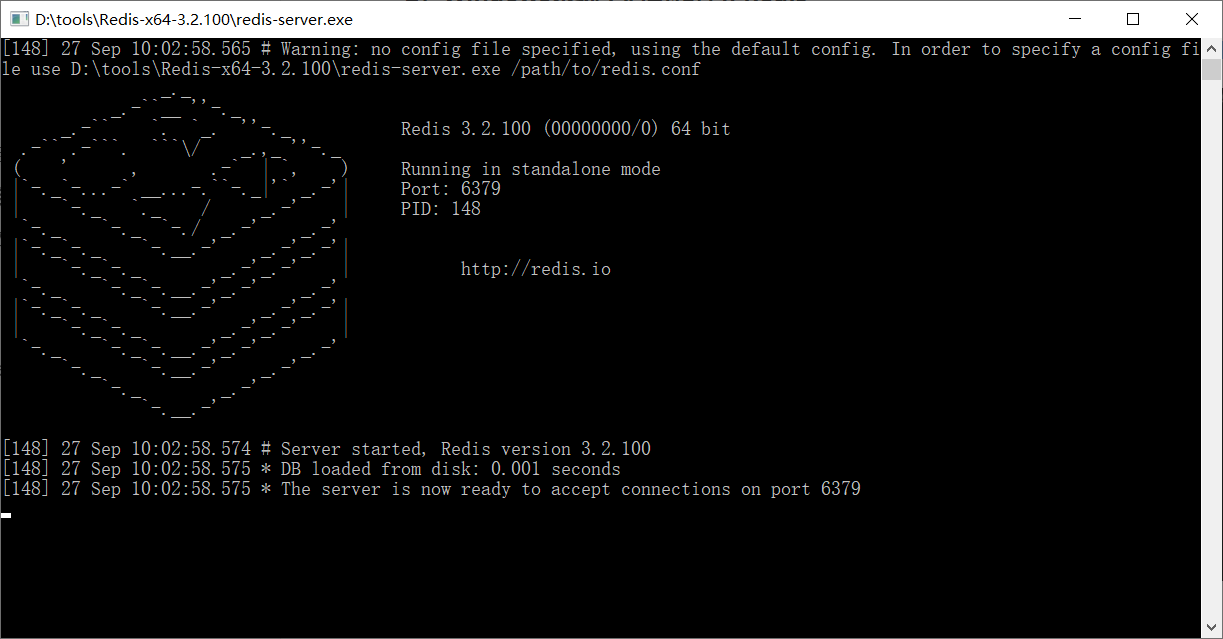
Redis配置文件
前面我们已经启动了Redis服务,默认情况下Redis启动后是在前台运行,而且客户端不需要密码就可以连接到Redis服务。如果我们希望Redis服务启动后是在后台运行,同时希望客户端认证通过后才能连接到Redis服务,应该如果做呢?
此时就需要修改Redis的配置文件:
- Linux系统中Redis配置文件:REDIS_HOME/redis.conf
- Windows系统中Redis配置文件:REDIS_HOME/redis.windows.conf
通过修改Redis配置文件可以进行如下配置:
1)设置Redis服务后台运行
将配置文件中的daemonize配置项改为yes,默认值为no。
注意:Windows版的Redis不支持后台运行。
2)设置Redis服务密码
将配置文件中的 # requirepass foobared 配置项取消注释,默认为注释状态。foobared为密码,可以根据情况自己指定。
3)设置允许客户端远程连接Redis服务
Redis服务默认只能客户端本地连接,不允许客户端远程连接。将配置文件中的 bind 127.0.0.1 配置项注释掉。
解释说明:
Redis配置文件中 # 表示注释 Redis配置文件中的配置项前面不能有空格,需要顶格写 daemonize:用来指定redis是否要用守护线程的方式启动,设置成yes时,代表开启守护进程模式。在该模式下,redis会在后台运行 requirepass:设置Redis的连接密码 bind:如果指定了bind,则说明只允许来自指定网卡的Redis请求。如果没有指定,就说明可以接受来自任意一个网卡的Redis请求。
注意:修改配置文件后需要重启Redis服务配置才能生效,并且启动Redis服务时需要显示的指定配置文件:
1)Linux中启动Redis服务
# 进入Redis安装目录cd /usr/local/redis-4.0.0# 启动Redis服务,指定使用的配置文件./src/redis-server ./redis.conf
2) 链接远程客户端
redis-cli -h host -p port -a password

